Win10打開控製台提示“管理員已阻止mmc.exe”怎麼解決?可能有些夥伴不知道mmc.exe是什麼進程,其實mmc.exe是Windows管理控製程序,如果mmc.exe程序被阻止,那麼mmc控製台肯定是打不開的。那麼為什麼會出現這樣的情況呢,一般是防火牆阻止了其運行,下麵我們來看下具體的解決辦法。
mmc.exe是什麼進程?
mmc.exe是係統管理程序的一個框架程序,全稱是Microsoft Management Console,它提供給擴展名為msc的管理程序一個運行的平台,比如組策略,係統清單,任務管理器,以及打印管理、本地安全策略等等,另外本進程也可能同時運行兩個或更多個。
解決辦法如下:
1、按下Win+x 組合鍵,在彈出的菜單中點擊【控製麵板】;
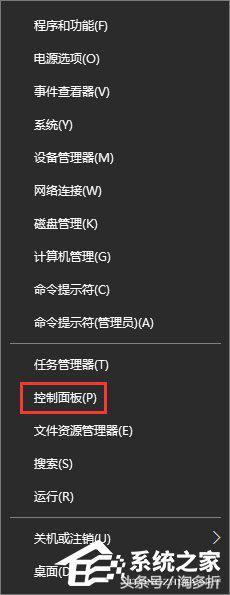
2、點擊Windows防火牆(現將查看方式改成大圖標,即可找到);
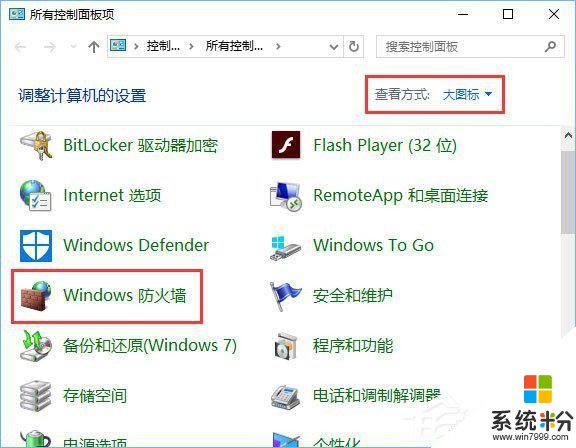
3、點擊窗口左側的【允許應用或功能通過Windows防火牆】;
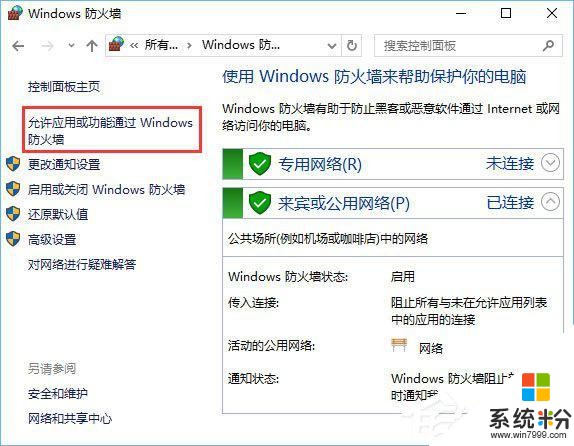
4、在Windows防火牆 - 允許應用窗口,點擊:更改設置,如圖下:
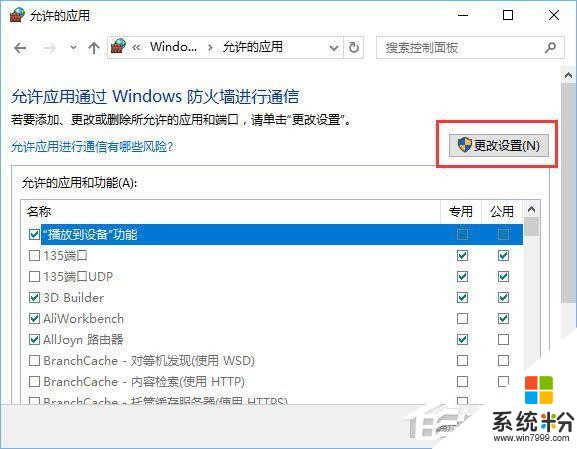
5、點擊【允許其他應用(R)。。。】;
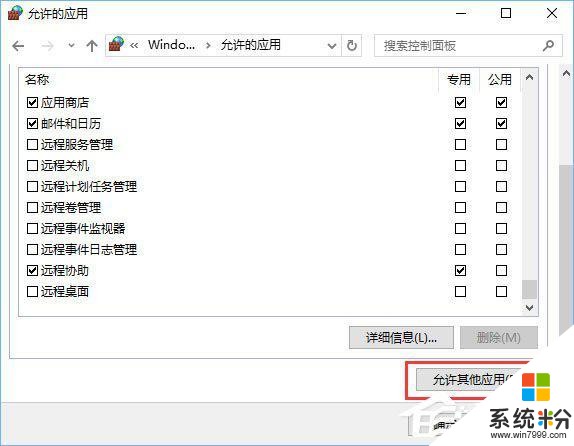
6、這裏要求添加應用程序的路徑,點擊:瀏覽 ;
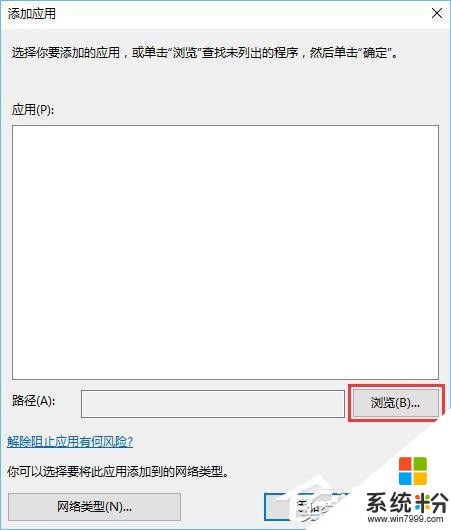
7、定位到C:\Windows\System32 (64位係統定位到C:\Windows\SysWOW64),找到mmc.exe,找不到的話先打開該路徑,然後在右上角搜索 mmc.exe 選中後點擊打開;
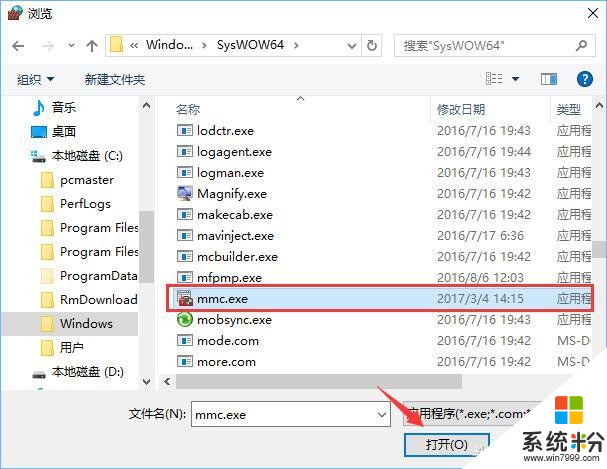
8、點擊【添加】;
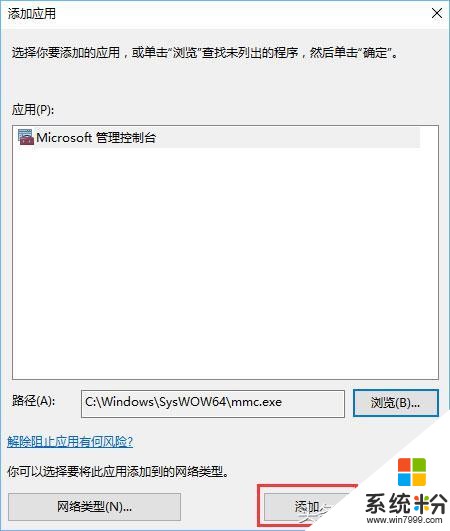
9、我們可以看到mmc.exe已經添加到允許的應用和功能列表中,將“專用”和“公用”的複選框都勾選,點擊確定保存即可!
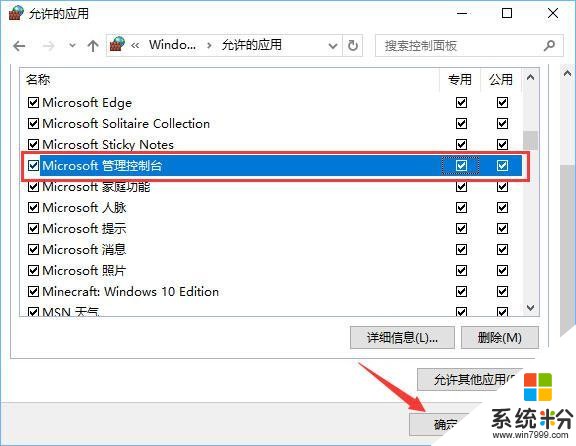
10、設置完畢,注銷計算機重新運行mmc即可,如果無法修改請使用管理員賬戶進行設置!
如果大家有遇到mmc.exe被管理員阻止的提示,那麼隻要按照教程步驟將mmc.exe程序添加到允許的應用即可。
相關資訊
最新熱門應用

光速寫作軟件安卓版
辦公學習59.73M
下載
中藥材網官網安卓最新版
醫療健康2.4M
下載
駕考寶典極速版安卓app
辦公學習189.48M
下載
貨拉拉搬家小哥app安卓版
生活實用146.38M
下載
烘焙幫app安卓最新版
生活實用22.0M
下載
喬安智聯攝像頭app安卓版
生活實用131.5M
下載
駕考寶典科目四app安卓版
辦公學習191.55M
下載
九號出行
旅行交通133.3M
下載
全國潮汐表官方app最新
生活實用31.83M
下載
閃送一對一急送app安卓版
生活實用50.61M
下載